Neredeyse tüm PDF araçları, kullanıcıların PDF belgesinde belirli bir metni kolayca aramasına yardımcı olmak için "PDF arama özelliği" sunar. Ancak, birçok kullanıcı PDF aramalarının düzgün çalışmadığını bildirmiştir. Bu sorun, PDF dosyasındaki veya araç ayarlarındaki sorunlar nedeniyle ara sıra herhangi bir PDF aracında, özellikle Adobe Acrobat Reader'da ortaya çıkabilir. Ancak sinirlenmeyin. Bu kılavuz, PDF aramasının çalışmaması sorununu etkili bir şekilde düzeltmek için bilmeniz gereken tüm düzeltmeleri kapsar. O halde hemen konuya girelim.
Bölüm 1. PDF Arama Neden Çalışmıyor?
PDF aramasının çalışmamasının farklı nedenleri vardır. İşte bunların başlıcaları:
1. PDF'ler Aranabilir Değildir
PDF'lerin aranabilir olmamasının başlıca nedenlerinden biri, herhangi bir metin içermemeleridir. PDF taranmış bir belge veya sadece görüntü tabanlı bir belge olabilir. Durum buysa, aranabilir bir metin yoktur. Görüntü tabanlı belgedeki metni okuyabilirsiniz, ancak PDF aracı okuyamaz.
2. PDF'in Farklı Katmanları Vardır
PDF'niz, PDF'nizde aramak istediğiniz içeriği kapsayabilecek farklı katmanlara sahiptir.
3. Aramak İstediğiniz İçerik Özel Öğelere Sahiptir
Boşluklar, büyük ve küçük harflerin birleşimi veya diğer özel karakterler içeren içerikler arıyorsanız, bazı PDF düzenleyiciler bunları aramayı desteklemeyebilir.
4. PDF Searcher'da Hatalar veya Sorunlar Var
Kullandığınız PDF arama aracı içerik aramada iyi çalışmıyor olabilir, hatalar veya başka sorunlar içerebilir.
PDF aramasının çalışmamasının nedeni ne olursa olsun, bu düzeltilebilir bir sorundur. Bir sonraki bölüm bu sorun için en iyi olası çözümleri ayrıntılı olarak açıklamaktadır.
Bölüm 2. PDF Arama Çalışmıyor: Nasıl Düzeltilir
Ne yazık ki, PDF aramasının çalışmaması sorununa yönelik tek bir standart çözüm yoktur. Sizin için işe yarayanı bulana kadar farklı çözümleri denemeniz gerekir. Bu nedenle, sorunu çözene kadar tek tek izlemeniz gereken en iyi çözümleri listeledik:
Düzeltme 1. Aramak için başka bir PDF Aracı kullanın
Acil görevler için PDF'deki içeriği aramanız gerekiyorsa, boşluklar, karışık büyük ve küçük harfler ve özel karakterler gibi herhangi bir özel öğeyi aramayı destekleyen başka bir PDF arama aracı olan UPDF'yi kullanabilirsiniz. Ayrıca, PDF'deki metni aramak ücretsizdir. Neden UPDF'yi buradan indirip aşağıdaki kılavuzu izleyerek hemen metin arama yapmıyorsunuz?
Windows • macOS • iOS • Android %100 güvenli
Adımlar: PDF'yi UPDF ile açın, "Ara" simgesine tıklayın, bulmak istediğiniz içeriği yazın ve Enter'a basın. Aşağıda eşleşen sonuçların bir listesi görünecek ve UPDF eşleşmeleri doğrudan PDF'de vurgulayacaktır.
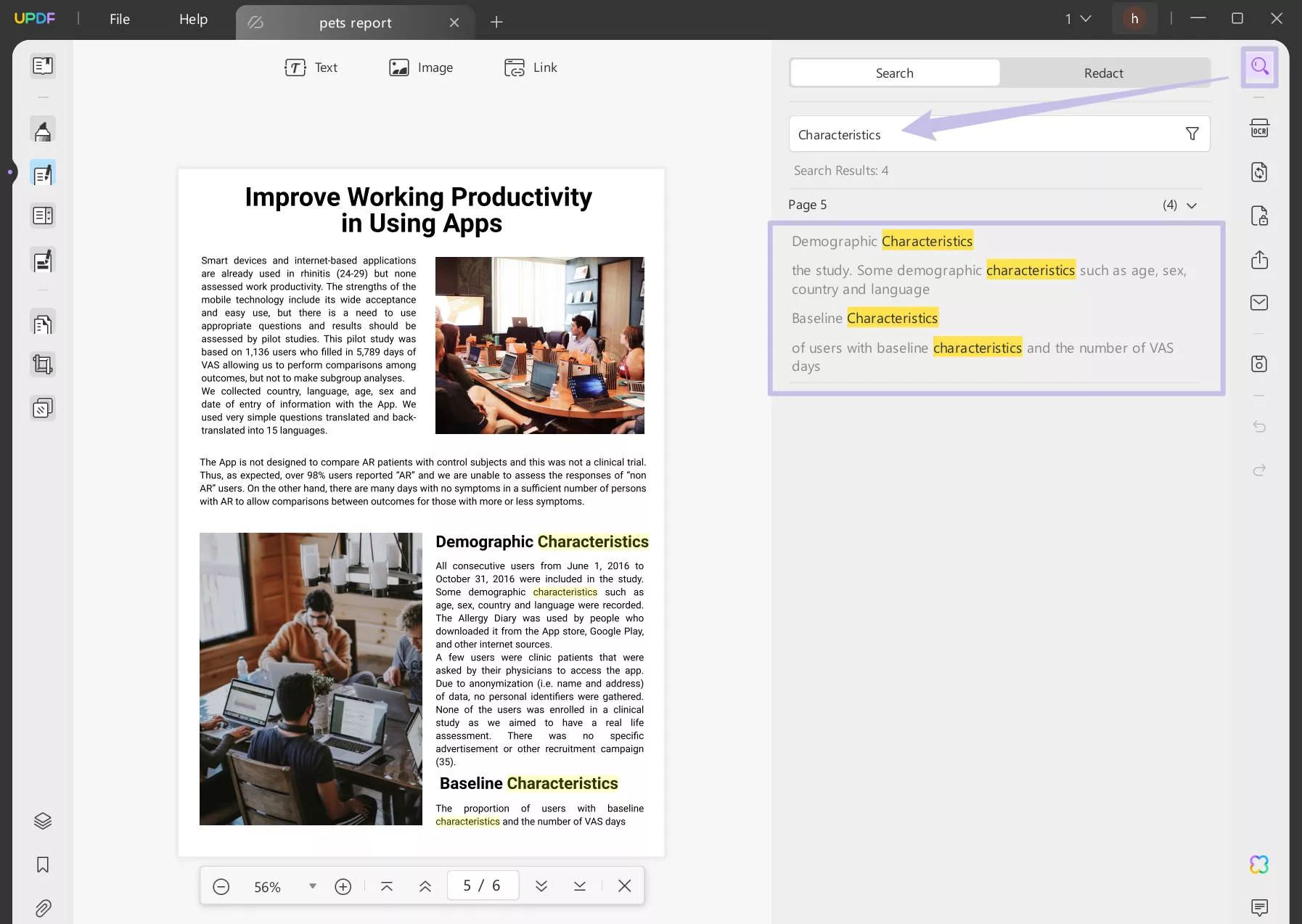
UPDF özellikleri arama özelliğiyle sınırlı değildir. Aşağıdaki ek özellikleri sunan en iyi PDF düzenleme aracıdır:
- PDF'leri Görüntüle/Oku: Gelişmiş PDF görüntüleme ve okuma için farklı sayfa düzenleri, kaydırma seçenekleri ve açık/koyu modları sağlar.
- PDF'leri Düzenle : PDF'lere metin, bağlantı, resim, arka plan vb. ekleme/düzenleme gibi düzenlemeler yapmanıza olanak tanır.
- PDF'lere açıklama ekleyin: Vurgulayabilir, altını çizebilir, çizebilir, işaretleyebilir, çıkartma/pul ekleyebilir ve diğer açıklamaları yerleştirebilirsiniz.
- PDF Oluşturma: Sıfırdan PDF veya Word, PowerPoint, Excel, resim vb. gibi diğer belge türlerini oluşturabilir.
- PDF'leri Sıkıştırın: PDF boyutu büyükse tek tıklamayla sıkıştırılabilir.
- PDF'leri Dönüştür: PDF'leri Word, RTF, resim, Excel, PowerPoint, metin vb. formatlara dönüştürebilir.
- AI Asistanı: PDF'lerle etkileşime girmenizi ve özetler, açıklamalar, çeviriler vb. hakkında sorular sormanızı sağlayan bir AI sohbet kutusu olan UPDF AI'yı sağlar .
- PDF'leri düzenleyin: PDF sayfalarını ekleyebilir, kaldırabilir, değiştirebilir, çıkarabilir, bölebilir, döndürebilir, kırpabilir ve yeniden düzenleyebilirsiniz.
- Toplu PDF'ler: Birden fazla PDF'nin aynı anda eklenmesini, dönüştürülmesini, şifrelenmesini, yazdırılmasını ve birleştirilmesini sağlayabilir.
- PDF'leri Güvenli Hale Getirin: PDF'leri parola ile koruyabilir ve gelişmiş güvenlik için düzenleme yapabilir.
- Uyumluluk: Windows, Mac, iOS ve Android cihazlarla uyumludur.

Kısacası, UPDF, PDF'leri okumanız, aramanız, düzenlemeniz, not eklemeniz ve diğer temel etkinlikleri gerçekleştirmeniz için gereken hepsi bir arada bir PDF aracıdır. Yani, UPDF'yi denemek istiyorsanız, o zaman en iyi zaman bu. UPDF büyük bir indirim sunuyor , bu yüzden UPDF'yi indirin ve satın alın ve eksiksiz ve özelliklerle dolu bir PDF aracı kullanmaya başlayın.
Windows • macOS • iOS • Android %100 güvenli
Düzeltme 2. PDF'yi Aranabilir Hale Getirin
PDF aramasının çalışmamasının ardındaki ana sorun PDF'nin aranabilir olmamasıysa, taranan belgeyi aranabilir bir biçime dönüştürmeniz gerekir. UPDF'nin devreye girdiği yer burasıdır.
UPDF, PDF'yi aranabilir hale getirmek için yerleşik ve gelişmiş OCR (Optik Karakter Tanıma) teknolojisi sunan güçlü bir PDF düzenleme aracıdır . OCR'si, görüntü tabanlı veya taranmış bir PDF'yi akıllıca tarayabilir ve düzenlenebilir bir PDF'ye dönüştürebilir. İşlem tamamlandıktan sonra, doğrudan UPDF üzerinden bile PDF'de kolayca arama yapabilirsiniz.
UPDF'nin OCR özelliği ile taranmış bir PDF'de nasıl arama yapabileceğinizi öğrenmek için aşağıdaki adımları izleyin :
Adım 1. UPDF'yi Windows veya Mac'e yükleyin ve aracı başlatın. Aranamayan PDF'yi açmak için " Dosyayı Aç " düğmesine tıklayın.

Adım 2. Sağ kenar çubuğundan " OCR Kullanarak Metni Tanı " butonuna tıklayın .
Adım 3. " Aranabilir PDF " seçeneğini seçin ve dili özelleştirin.
Adım 4. Ayarlar özelleştirildiğinde, " OCR Gerçekleştir "e tıklayın. Daha sonra, tarama ve dönüştürme tamamlanana kadar bekleyin.

İşte bu kadar! Bu şekilde, aranabilir olmayan bir PDF'yi kolayca ve hızlıca aranabilir ve düzenlenebilir bir PDF'ye dönüştürebilirsiniz. Artık UPDF arama özelliğini kullanabilir ve belirli metni sorunsuz bir şekilde arayabilirsiniz.
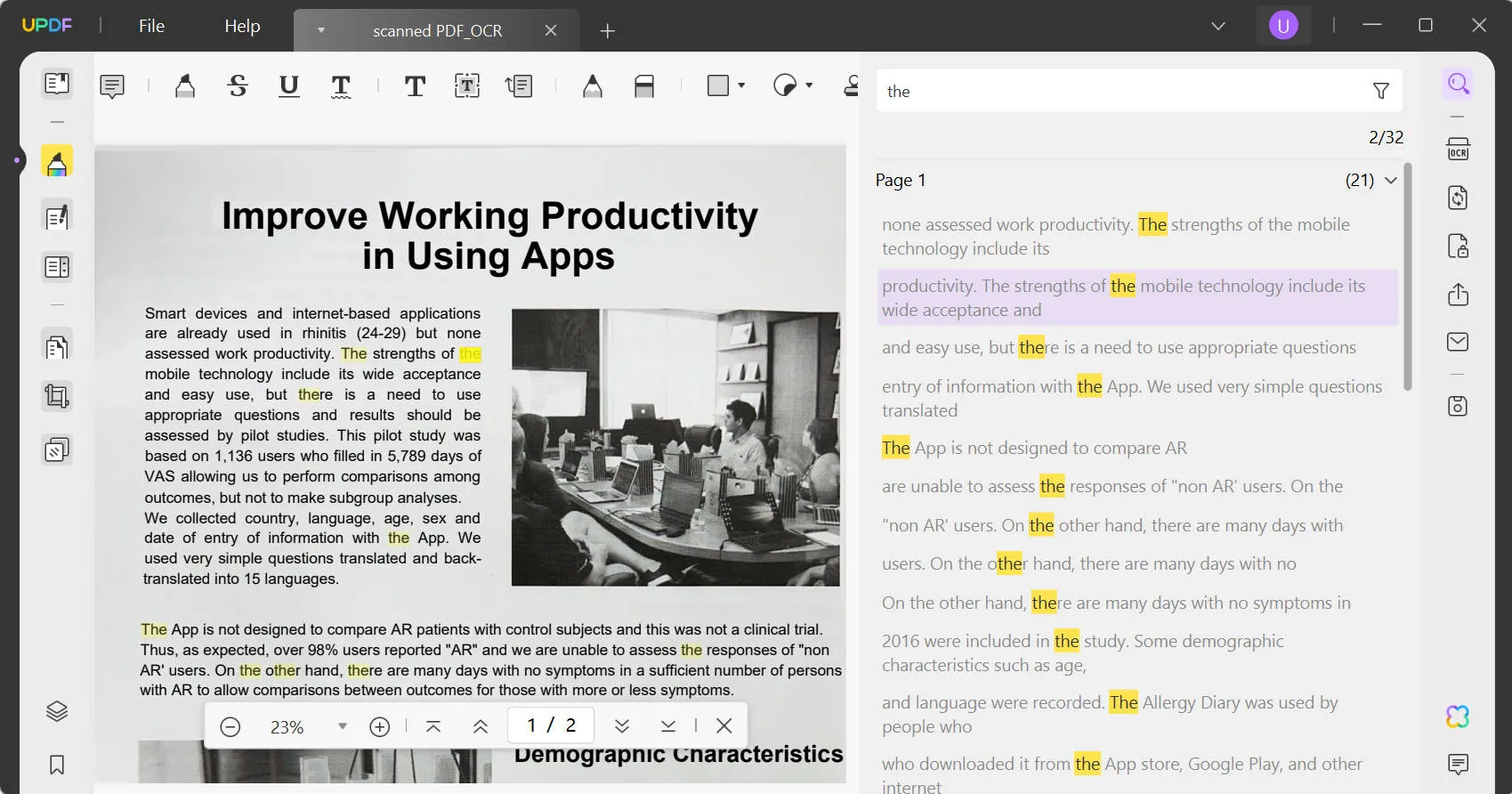
Peki, neden daha fazla uğraşasınız ki? UPDF'yi indirin ve görüntü tabanlı bir PDF'yi hızla aranabilir bir PDF'ye dönüştürün.
Windows • macOS • iOS • Android %100 güvenli
PDF'e ocr işleminin nasıl yapılacağı hakkında daha fazla bilgi edinmek için aşağıdaki videoyu izleyin:
Düzeltme 3. PDF'yi Tekrar Aramak İçin Düzeltin
PDF'nizde çok sayıda katman varsa, aramak istediğiniz içerik katmanlar tarafından kaplanmış olabilir. Bu yüzden bunları tek bir katmana dönüştürebilirsiniz, böylece PDF metnini ararken sorun yaşamazsınız. Ayrıca bir PDF'yi düzleştirmek için UPDF'yi de kullanabilirsiniz. UPDF'yi indirmek için aşağıdaki düğmeye tıklamanız ve düzleştirmek için aşağıdaki kılavuzu izlemeniz yeterlidir.
Windows • macOS • iOS • Android %100 güvenli
Adım 1. PDF'yi UPDF ile açın, "Diğerleri Olarak Kaydet" > "Düzleştir"e tıklayın
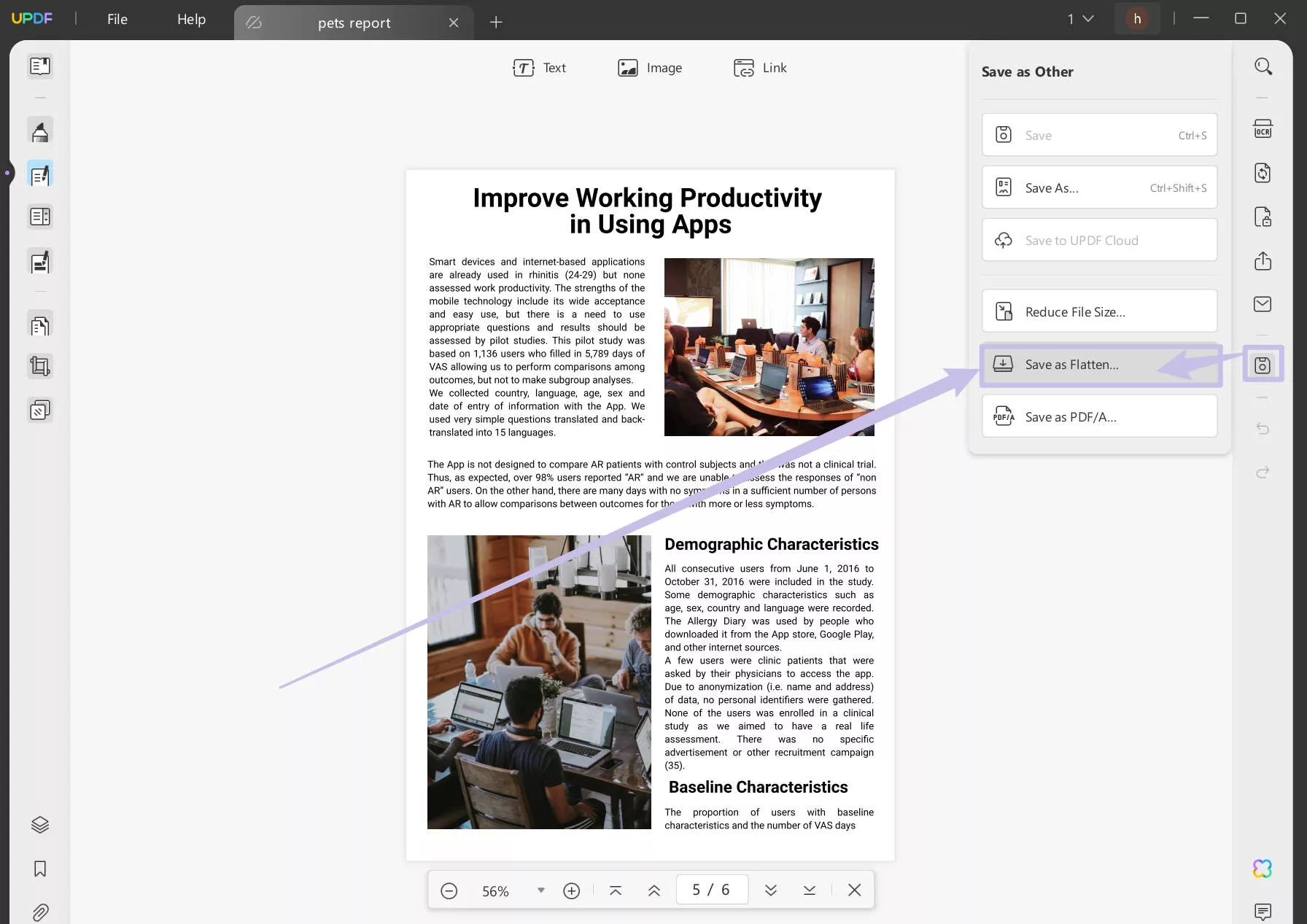
Adım 2. " Açıklamaları ve Formları Düzleştir ", " Filigranları Düzleştir " ve " Kırpılmış Sayfaları Düzleştir " öğelerini işaretleyin . Ardından, " Farklı Kaydet " öğesine tıklayın .

Artık düzleştirilmiş PDF'i açıp metni arayabilir ve sorunun düzelip düzelmediğine bakabilirsiniz.
Düzeltme 4. Yazılımı En Son Sürüme Güncelleyin
Güncel olmayan bir yazılım sürümü arızalanmaya başlayabilir. Bu nedenle, yazılımınızı kullanmaya devam etmek istiyorsanız, PDF aramasının çalışmaması sorununu çözmek için yapmanız gereken ilk şey aracı aşağıdaki gibi güncellemektir. Çoğu kullanıcı Adobe Acrobat kullandığından, biz de örnek olarak Adobe Acrobat'ı ele alacağız.
- Adobe Acrobat'ı başlatın. " Menü "ye gidin.
- Üst kısımdan " Yardım " sekmesine gidin ve " Güncellemeleri Kontrol Et " seçeneğini seçin.
- Güncellemeyi yükleyin.
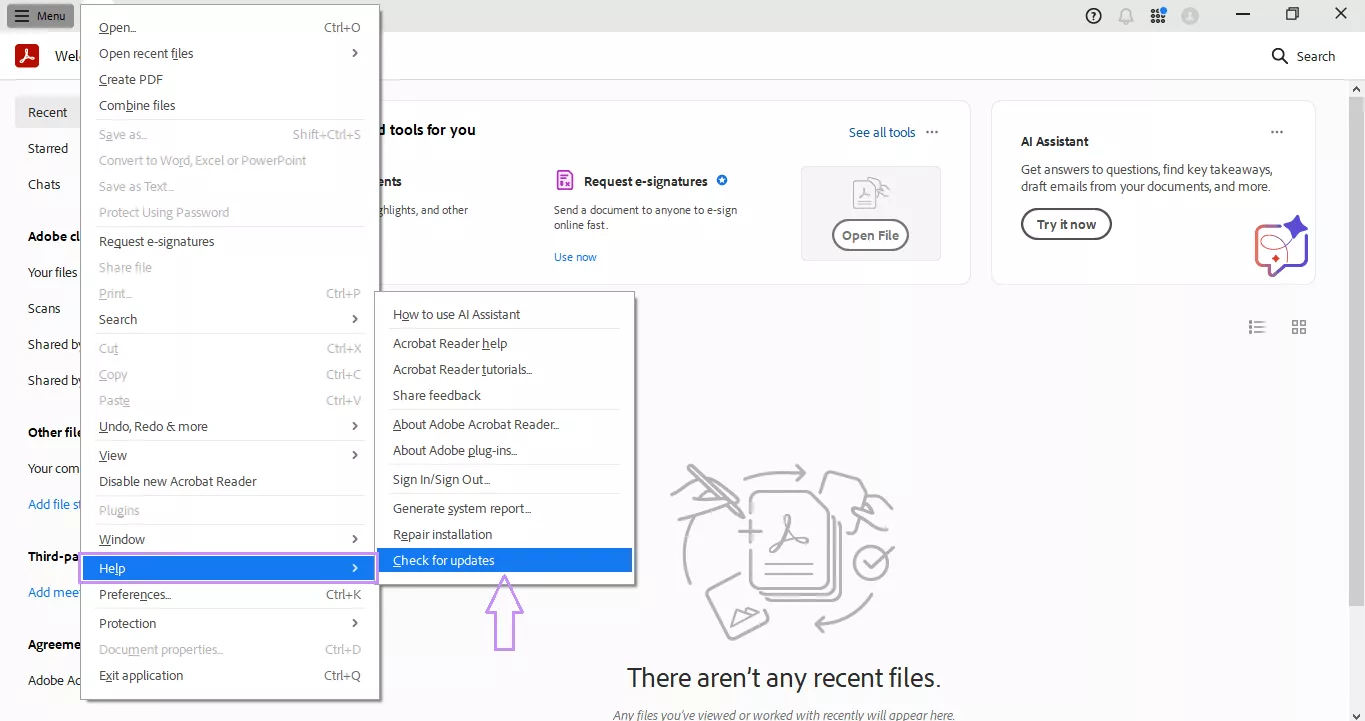
Adobe Acrobat'ı güncelledikten sonra PDF'yi açın ve arama özelliğini deneyin. Sorun hala devam ediyorsa, bir sonraki düzeltmeye geçin.
Düzeltme 5. Adobe Acrobat'ın Arama Ayarlarını Değiştirin
Adobe Acrobat kullanıyorsanız ve PDF aramasının farklı sözcükleri vurguladığı için çalışmadığını görüyorsanız, sorun muhtemelen "Arama" ayarlarındadır. Bu nedenle, düzeltmek için aşağıdaki adımları izleyin:
- Adobe Acrobat'ı başlatın.
- Menü > Tercihler > Arama'ya gidin veya Ctrl + K tuşlarına basın.
- " Önbellek İçeriğini Temizle " düğmesine dokunun. Önbelleği temizleyecek ve arama işlevselliğinin sorunsuz çalışmasını sağlayacaktır.
- Gelecekte bu sorunla karşılaşmamak için önbelleği devre dışı bırakmak ve " Hızlı bulmayı etkinleştir " seçeneğinin işaretini kaldırın.
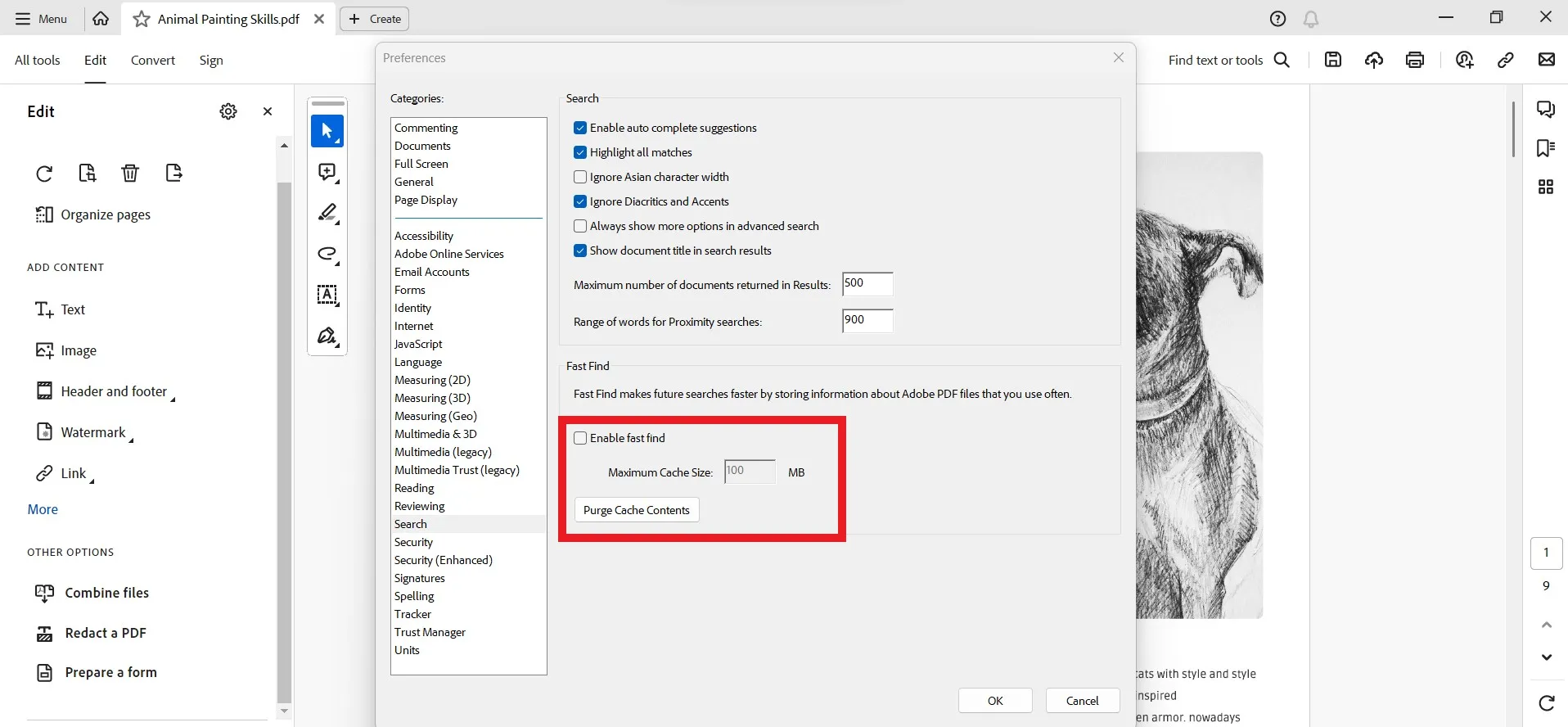
Yukarıdaki adımları tamamladıktan sonra arama özelliği artık mükemmel bir şekilde çalışmalıdır.
Düzeltme 6. Kurulumu Onar
Adobe Acrobat kullanıyorsanız, sorunu gidermek için kurulumu onarabilirsiniz, çünkü sorun Adobe Acrobat kurulum sürecinde bazı dosyaların eksik olmasından veya birkaç dosyanın bozulmasından kaynaklanıyor olabilir. Eksik bir kurulum, PDF arama özelliğinin arızalanmasına neden olabilir. Ancak, iyi olan şey Adobe Acrobat'ın kurulumu onarmak için yerleşik bir özellik sunmasıdır. Bu nedenle, PDF aramanın çalışmaması sorununu onarım kurulum özelliğiyle düzeltmek için aşağıdaki adımları izleyin:
- Adobe Acrobat'ı başlatın. " Menü " ye tıklayın .
- Üst kısımdan " Yardım " sekmesine gidin ve " Kurulumu Onar " seçeneğini seçin.
- " Evet "e tıklayın.
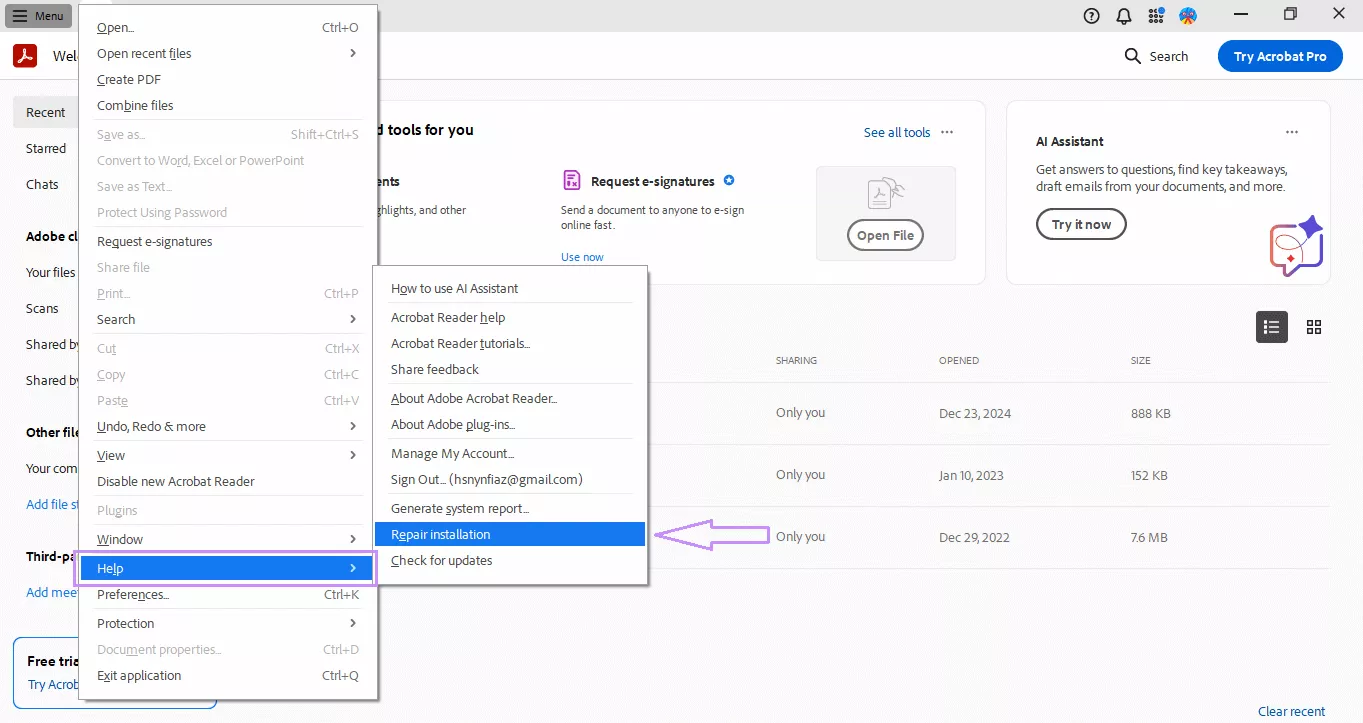
Adobe onarım işlemini tamamladıktan sonra arama özelliğini kullanın.
Düzeltme 7. bFallbackOnix32 Kayıt Anahtarı aracılığıyla PDF Dizinini Etkinleştirin
Adobe tarafından önerilen bir diğer düzeltme, bFallbackOnix32 Kayıt Anahtarı aracılığıyla PDF dizinini etkinleştirmektir. Bu yaklaşım Windows için geçerlidir ve adımlar şu şekildedir:
- Adobe Acrobat uygulamasını kapatın.
- Çalıştır'ı başlatmak için Windows simge tuşu + R'ye basın.
- "regedit.exe" yazın ve Tamam'a tıklayın.
- Kayıt Defteri Düzenleyicisi'nde aşağıdaki anahtarı oluşturun:
Acrobat Reader için:
Yol: HKEY_LOCAL_MACHINE\SOFTWARE\WOW6432Node\Adobe\Acrobat Reader\DC\FeatureState
Anahtar: bFallbackOnix32
Tür: REG_DWORD
Değer: 1
Acrobat için:
Yol: HKEY_LOCAL_MACHINE\SOFTWARE\WOW6432Node\Adobe\Adobe Acrobat\DC\FeatureState
Anahtar: bFallbackOnix32
Tür: REG_DWORD
Değer: 1
- Kayıt Defteri Düzenleyicisini kapatın.
- Şimdi Adobe Acrobat'ı başlatın, PDF'yi açın ve arama özelliğini kullanın.
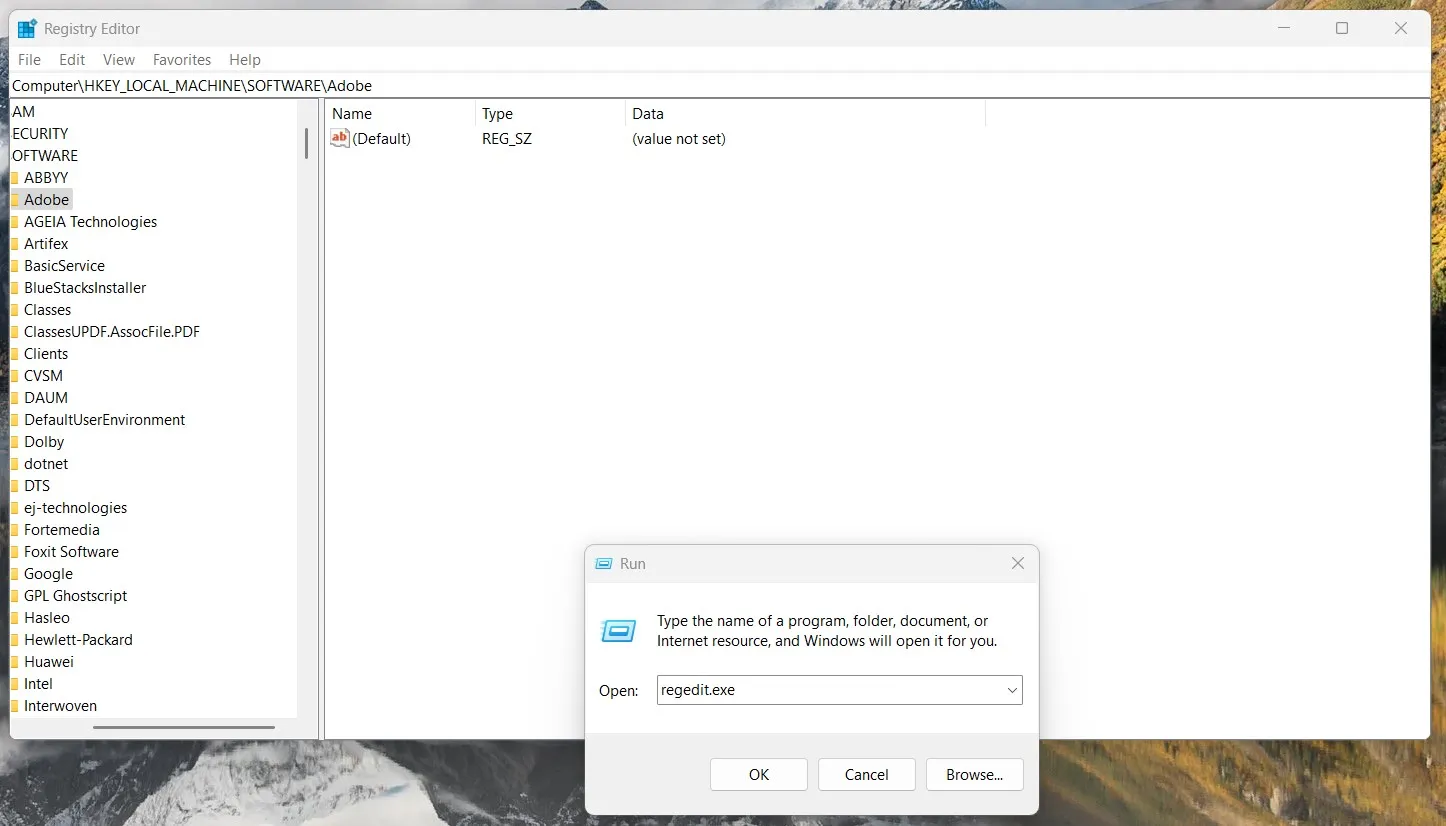
Düzeltme 8. Yazılımı Kaldırın ve Yeniden Yükleyin
Yukarıdaki dört düzeltmeden hiçbiri PDF aramasının çalışmaması sorununu çözmezse, Adobe Acrobat gibi yazılımı kaldırıp yeniden yüklemeniz gerekir. Bu, Adobe aracındaki tüm hataları/aksaklıkları giderecek ve muhtemelen sorunu çözecektir. Adobe Acrobat'ı kaldırıp yeniden yükleme adımları şunlardır:
- Başlat menüsünden " Ayarlar " uygulamasına gidin .
- Uygulamalar > Yüklü uygulamalar'a tıklayın .
- " Adobe Acrobat "ı arayın ve seçin .
- " Kaldır "a tıklayın.
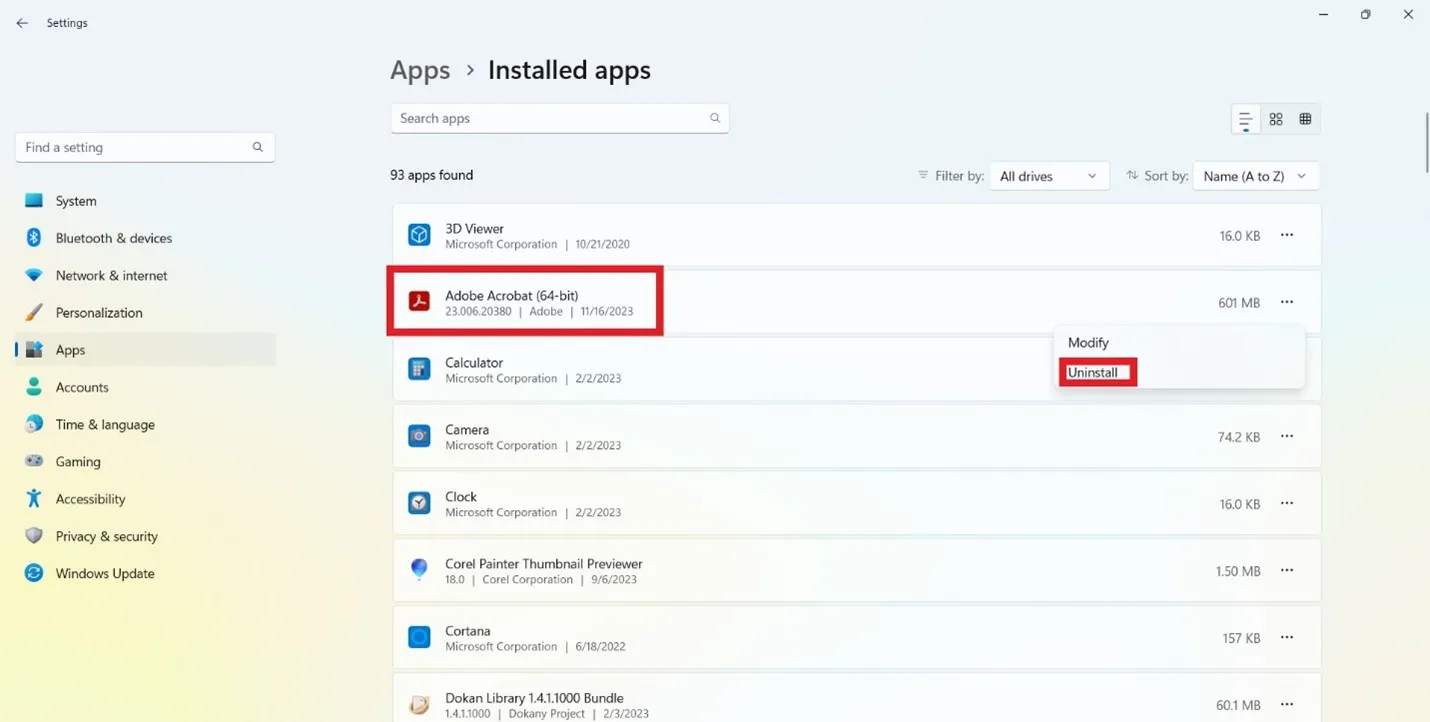
- Adobe Acrobat resmi web sitesine gidin ve kurulum dosyasını indirin.
- Adobe.exe dosyasını çalıştırın ve kurulumu tamamlayın.
Kurulum işlemini tamamladıktan sonra PDF'i açın ve arama özelliğini test edin.
Çözüm
PDF arama çalışmıyor sorunu her an ortaya çıkabilir. Bu nedenle, soruna neyin sebep olduğunu, görüntü tabanlı bir PDF mi yoksa araçta bazı arızalar mı olduğunu incelemelisiniz. Daha sonra, yukarıdaki listeden ilgili düzeltmeyi seçin ve sorunu çözün. Ancak, PDF'leri aramanın veya düzenleme/açıklama yapmanın sorunsuz bir yolunu deneyimlemek istiyorsanız, UPDF sizin için en iyi araçtır. Yapay zeka destekli güçlü yetenekleri ve sezgisel arayüzü, verimli bir PDF yönetim deneyimi vaat ediyor. Bu nedenle, UPDF'yi indirin ve emrinizde tam teşekküllü bir PDF aracı olsun.
Windows • macOS • iOS • Android %100 güvenli
 UPDF
UPDF
 UPDF için Windows
UPDF için Windows UPDF Mac için
UPDF Mac için iPhone/iPad için UPDF
iPhone/iPad için UPDF UPDF için Android
UPDF için Android UPDF AI Online
UPDF AI Online UPDF Sign
UPDF Sign PDF Düzenle
PDF Düzenle PDF Not Ekle
PDF Not Ekle PDF Oluştur
PDF Oluştur PDF Formu
PDF Formu Linkleri Düzenle
Linkleri Düzenle PDF Dönüştür
PDF Dönüştür OCR
OCR PDF → Word
PDF → Word PDF → Görsel
PDF → Görsel PDF → Excel
PDF → Excel PDF Düzenle
PDF Düzenle PDF Birleştir
PDF Birleştir PDF Böl
PDF Böl PDF Kırp
PDF Kırp PDF Döndür
PDF Döndür PDF Koru
PDF Koru PDF İmzala
PDF İmzala PDF Düzenle
PDF Düzenle PDF Temizle
PDF Temizle Güvenliği Kaldır
Güvenliği Kaldır PDF Oku
PDF Oku UPDF Bulut
UPDF Bulut PDF Sıkıştır
PDF Sıkıştır PDF Yazdır
PDF Yazdır Toplu İşlem
Toplu İşlem UPDF AI Hakkında
UPDF AI Hakkında UPDF AI Çözümleri
UPDF AI Çözümleri Yapay Zeka Kullanım Kılavuzu
Yapay Zeka Kullanım Kılavuzu UPDF AI Hakkında Sıkça Sorulan Sorular
UPDF AI Hakkında Sıkça Sorulan Sorular PDF'yi Özetle
PDF'yi Özetle PDF'yi Çevir
PDF'yi Çevir PDF'yi açıkla
PDF'yi açıkla PDF ile sohbet edin
PDF ile sohbet edin Yapay Zeka ile Sohbet
Yapay Zeka ile Sohbet Görüntü ile sohbet
Görüntü ile sohbet PDF'den Zihin Haritasına
PDF'den Zihin Haritasına Akademik Araştırma
Akademik Araştırma Makale Arama
Makale Arama Yapay Zeka Düzeltici
Yapay Zeka Düzeltici Yapay Zeka Yazarı
Yapay Zeka Yazarı Yapay Zeka Ödev Yardımcısı
Yapay Zeka Ödev Yardımcısı Yapay Zeka Test Oluşturucu
Yapay Zeka Test Oluşturucu Yapay Zeka Matematik Çözücü
Yapay Zeka Matematik Çözücü PDF to Word
PDF to Word PDF to Excel
PDF to Excel PDF to PowerPoint
PDF to PowerPoint Kullanıcı Kılavuzu
Kullanıcı Kılavuzu UPDF Püf Noktaları
UPDF Püf Noktaları Sıkça Sorulan Sorular
Sıkça Sorulan Sorular UPDF Yorumları
UPDF Yorumları İndirme Merkezi
İndirme Merkezi Blog
Blog Haber Merkezi
Haber Merkezi Teknik Özellikler
Teknik Özellikler Güncellemeler
Güncellemeler UPDF vs. Adobe Acrobat
UPDF vs. Adobe Acrobat UPDF vs. Foxit
UPDF vs. Foxit UPDF vs. PDF Expert
UPDF vs. PDF Expert








 Trkan Aydin
Trkan Aydin 


 Enrica Taylor
Enrica Taylor 